4G 通信模块在ARM 平台下的应用
4G模块是连接物与物的重要载体,是终端设备接入物联网的核心部件之一,随着4G的普及,许多新兴市场对4G通信模块的需求都在日益扩大,那么在ARM平台的嵌入式设备上如何快速的应用4G模块呢?
4G通信模块把频率接收器和信号增幅器等部件全都整合在一起,实现了一体化。随着工业发展,嵌入式设备接入网络的需求日益增多,在没有有线或WiFi等无线的环境下,直接通过4G通讯模块连接运营商网络来接入互联网不失为一个好方法。因此,本文就为读者介绍一下基于ARM平台的嵌入式设备在Linux下使用4G模块的方法。
一、开发环境
1) 开发主机环境:
Ubuntu12.04(64位)、arm-fls-linux-guneabi-gcc系列交叉编译链。
2) 硬件清单:
IoT-3960工控板、龙尚 4G模块U8300C或U8300W。
3) 软件资源:
光盘EPC-280_283_287V1.04.iso中的内核源码包:linux-2.6.35.3-fec60fa.tar.bz2。
二、硬件概述
IoT-3960L 是广州致远电子股份有限公司以Freescale i.MX287处理器为核心开发的工业IoT网络控制器,集成多路通信接口,支持多种通信协议,具有性价比高、功能丰富、工作稳定、兼容性强等特点,产品实物如图1所示。
图1 IoT-3960L工控板
通过自定义的 Mini-PCIE 接口,IoT-3960L 可外扩3G、4G、GPRS、ZigBee、RFID 等无线通信模块。本文外扩的是龙尚4G 模块,所用的型号如图2所示。
图2 龙尚4G模块U8300C、U8300W
三、技术实现
1、解压内核源码
将 EPC-280_283_287 V1.04.iso 光盘中的linux-2.6.35..3-fec60fa.tar.bz2 源码包复制到ubuntu 系统的“~/”目录下,将其解压后可得到linux-2.6.35.3 目录,参考命令如下:
vmuser@Linux-host:~$ tar -jxvf linux-2.6.35..3-fec60fa.tar.bz2
2、修改配置文件
在内核源码目录“drivers/gpio/”下的Kconfig 文件中有设定了CONFIG_GPIO_M28X 宏的默认配置,用vim编辑器打开这个Kconfig 文件,搜索“GPIO_M28X”,找到其配置设定,将其修改为可独立配置的选项,修改后的配置如下所示(红色标识的为修改部分):
config GPIO_M28X
tristate "GPIO support for MiniPCI-E slot control"
#depends on IoT_3960 || IoT_3962
help
Say yes here to enable the IoT_396x board gpio driver.
3、修改内核编译脚本
Linux 源码目录下的build-kernel 脚本文件主要用于切换内核默认配置,但因光盘中的该脚本文件设置不够灵活,建议直接将build-kernel文本内容整体替换为如图 3所示的代码:
图3 build-kernel 文件内容
4、配置内核源码
进入解压后的 Linux 源码根目录,使用IoT-3960L 的默认内核配置,参考命令如下:
vmuser@Linux_host:~/ linux-2.6.35.3$ ./build-kernel
然后输入6 选择Iot3960,如果是其他工控板或开发套件,则选择对应的选项即可,如果对应的Linux 源码根目录下没有.config 文件,运行该步骤操作后会提示cp 命令执行错误,直接忽略此错误即可。
工控板或开发套件使用 USB 接口来与龙尚4G 模块通信,需要配置内核以支持USB转串口功能。参考命令如下:
vmuser@Linux-host:~/ linux-2.6.35.3 $ make menuconfig
进入配置界面后,按回车键进入“Device Drivers --->”选项,配置完内核后,保存并退出内核配置操作。
5、 修改&编译内核源码
对龙尚4G模块,我们需要在linux-2.6.35.3 目录下对三个数组中的内容进行修改:
l 使用vi 或者vim 命令打开drivers/gpio/gpio_m28x.c 文件,在all_gpios_info[ ]数组作中作修改;
l 使用vi 或者vim 命令打开arch/arm/mach-mx28/mx28evk_pins.c 文件,在mx28evk_fixed_pins []数组中作修改;
l 使用vi或者vim命令打开drivers/usb/serial/option.c 文件,在option_ids[]数组中作修改。
按上述操作修改完成之后,就可以编译内核了,内核编译参考命令如下:
vmuser@Linux-host:~/ linux-2.6.35.3 $ make uImage
待内核编译完成后,将生成的uImage 文件(可在arch/arm/boot 目录下找到)烧写到工控板或开发套件上,烧写方法请参考《IoT-3960 用户手册.pdf》第6 章的内容。
四、4G 模块测试
这里主要介绍龙尚4G模块的电话、网络等控制接口以及IoT-3960L工控板对其操作的通信流程。用于测试的工控板必须烧写EPC-280_283_287 V1.04.iso 光盘中V1.03的uboot 及文件系统,因为其中包含必要的拨号上网工具。
1、电话控制接口
电话接听和拨打命令如表1所示。通过向串口发送相应的命令就可以实现电话的接听和拨打。如:可以向串口发送“ATD12345678901;\n\r”就可以向12345678901拨打电话。
表1 电话拨打和接听控制命令表
|
命令 |
语法及作用 |
|
ATD |
拨打电话:ATD+电话+;\r\n”如ATD10010;后面分号 不能少,返回OK 或ERROR |
|
AT+COPS? |
“AT+COPS?\r\n”检测运营商,返回OK 或ERROR |
|
AT+CVHU=0和ATH |
挂断电话:“AT+CVHU=0\r\n”再发“ATH\r\n” |
|
ATA |
接听电话:“ATA\n\r” |
电话拨打接听代码执行流程如图4所示。代码首先会显示可供使用的菜单,如电话拨打,短信接收等。等待用户输入参数,执行参数对应的流程。然后判断是否执行成功,如果执行成功就会返回显示菜单代码处继续执行下一下循环。
图4 电话拨打接听流程图
2、网络控制接口
4G 模块上网功能通过PPP 拨号提供的接口连接网络。在开发套件文件系统的“/etc/ppp”目录下预置了可以参考的拨号脚本。拨号成功后(执行PPP 拨号脚本),内核会生成PPP 网络设备。通过创建套接字就可以访问网络。
3、演示程序实操
l 使能4G 模块
默认内核启动时,把4G模块的复位引脚拉低,使模块处于非工作的状态。要想完全使能模块,运行/opt 目录下的upmodule.sh 脚本即可。
此时板子的WWAN 这个LED 会出现闪烁的现象,闪烁频率大概为800 毫秒,然后设备开始入网,入网成功后,板子的WWAN 这个LED 的闪烁频率变为3 秒左右。同时,大概10 秒之后,板子开始检测到USB 设备的插入,然后板子自动安装USB 转串口的驱动,驱动安装完成后,会在板子的/dev 目录下自动生成ttyUSB0~ttyUSB5 这6 个串口设备。
l 编译演示程序
将/works/mx28x/app/目录下的longsung-test文件夹拷贝到Linux 开发主机,编译了longsung-test 下的代码,将生成的longsung-test 文件拷贝到板子即可进行后续的电话功能测试。
l 电话功能测试
使用U8300C,以中国联通4G卡为例进行电话功能测试,设备上电之前需要先插入SIM 卡,且保证已经按前面介绍使能了4G模块,并能成功入网。进入 longsung-test 测试程序存放的目录,然后运行longsung-test 程序。
[root@M28x opt]# ./longsung-test /dev/ttyUSB1
longsung-test 测试程序运行结果及其中各数字代表功能如图5所示。需要注意,输入“1”拨打电话之后,必须需要输入“2”挂断电话之后方可继续拨打电话。
图5 代码启动运行结果
l 4.4.4 上网功能测试
这里使用U8300C,以中国移动4G卡为例进行拨号上网,设备上电之前需要先插入SIM 卡,保证以使能4G
模块并成功入网。
进入板子的/etc/ppp/目录,创建一个名字为ppp_dial_LTE.sh的脚本,写入如下程序:
echo "TIMEOUT 5 '' AT OK ATE0V1 OK AT OK ATS0=0 OK AT OK ATE0V1 OK AT OK ATDT*99*# CONNECT ''" > /tmp/chatscript
pppd /dev/ttyUSB3 persist connect "chat -v -f /tmp/chatscript"
保存退出后,修改ppp_dial_LTE.sh 的运行属性,然后直接运行该脚本,进行拨号操作,参考操作如下:
[root@M28x ppp]# wr chmod 755 ppp_dial_LTE.sh
[root@M28x ppp]# ./ppp_dial_LTE.sh
执行后,等待大概10~20s,使用ifco
nfig 命令查看网络设备,能看到系统生成了一个名为ppp0 的网络设备,该设备就是拨号成功后生成的网络设备。拨号成功后可通过ping 114.114.114.114.-I ppp0检查外网是否连接正常。如果没能成功拨号,可以参考下面的“拨号异常分析”来排除问题。
l 拨号异常分析
运行拨号脚本后,使用ps 命令能看到拨号进程的存在。只要拨号成功,拨号进程是一直存在的(与pppd 相关的进程),如果该进程不存在,那么生成的ppp0 网络设备也会随同消失。
如果使用 ifconfig 命令,无法看到ppp0 这个网络设备,只要使用ps 命令一直都能看到拨号进程的存在,那么只能耐心的等待拨号程序的反馈了。如果ps 命令无法看到拨号进程了,那么重新运行拨号脚本即可。拨号进程的退出,极有可能是因为信号弱或者SIM 卡余额不足导致的。





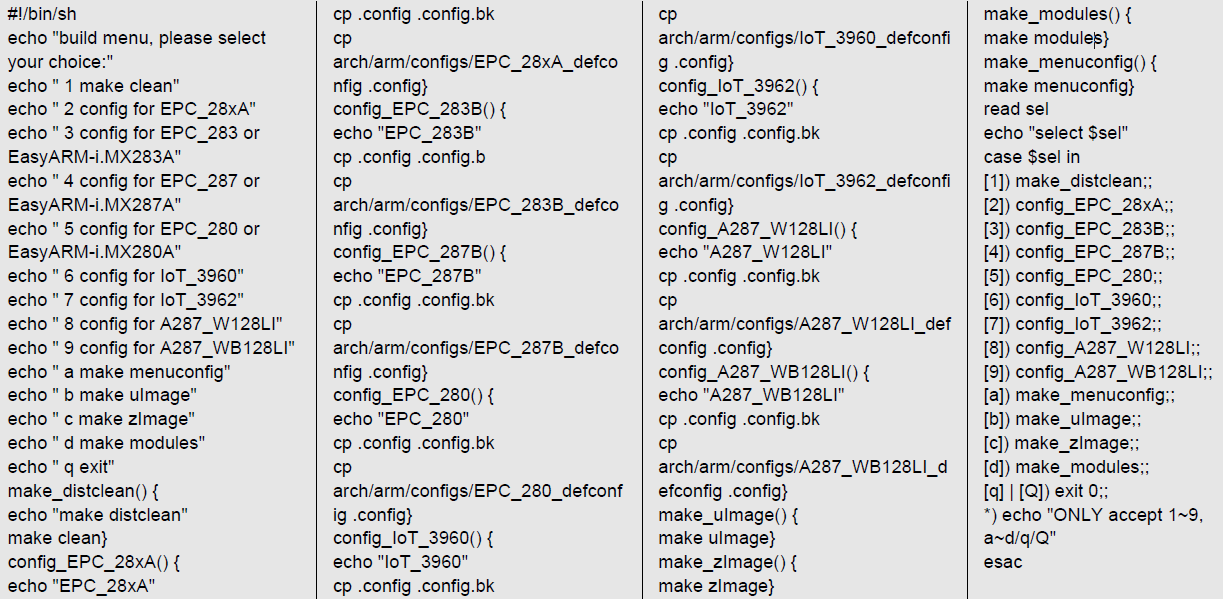
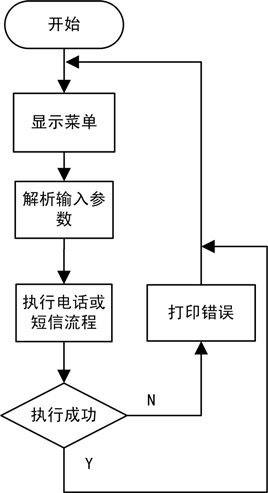
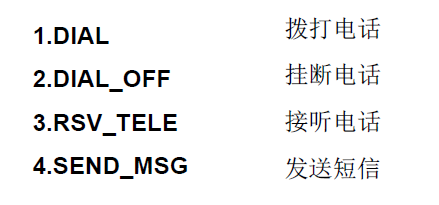

【推荐】还在用 ECharts 开发大屏?试试这款永久免费的开源 BI 工具!
【推荐】国内首个AI IDE,深度理解中文开发场景,立即下载体验Trae
【推荐】编程新体验,更懂你的AI,立即体验豆包MarsCode编程助手
【推荐】抖音旗下AI助手豆包,你的智能百科全书,全免费不限次数
【推荐】轻量又高性能的 SSH 工具 IShell:AI 加持,快人一步